Conditions préalables requises pour la configuration de Connected Customer Service pour Azure IoT Central
Prêt pour connecter Azure IoT Central à Connected Customer Service (CFS) à l’aide de Power Automate pour voir comment tirer le meilleur parti de l’Internet des objets (IoT) et améliorer le service clientèle (sans écrire de code) ?
Avant de lire ces didacticiels, vous devez effectuer trois tâches :
- Mettez en service une solution Azure IoT Central à l’aide de l’exemple de modèle hérité.
- Procurez-vous un client Dynamics 365 Customer Service avec des informations d’identification d’administrateur système.
- Installez le module complémentaire Connected Customer Service de Dynamics 365 à partir du centre d’administration Dynamics 365.
Cette rubrique vous fournit des liens vers tout ce dont vous avez besoin, ainsi que les étapes pour démarrer.
Mettre en service une solution Azure IoT Central à l’aide de l’exemple de modèle hérité
Les différents modèles du secteur pour la vente au détail, l’énergie, le secteur public et les soins de santé contiennent des modèles d’appareils que vous pouvez utiliser à des fins de test.
D’abord accédez à Azure IoT Central. Pour commencer à créer votre application Azure IoT Central, sélectionnez Créer une application personnalisée.
Dans la boîte de dialogue Créer une application personnalisée :
- Sélectionnez le modèle de votre choix Aperçu ou Hérité (recommandé pour la démonstration) ou créez une application personnalisée pour repartir de zéro.
- Puis, sélectionnez Créer.
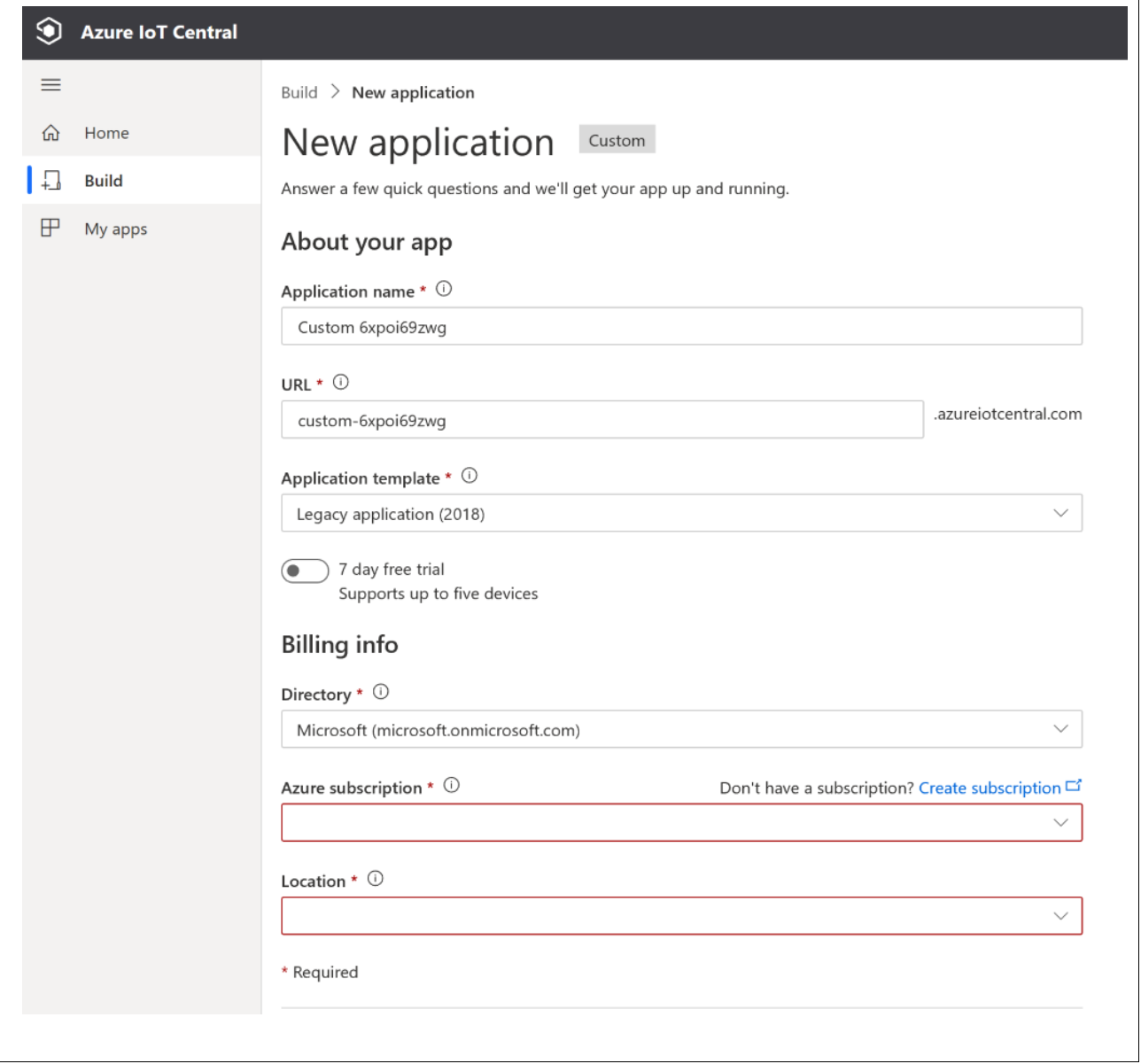
Au bout de quelques secondes, vous verrez la page d’accueil de l’application.
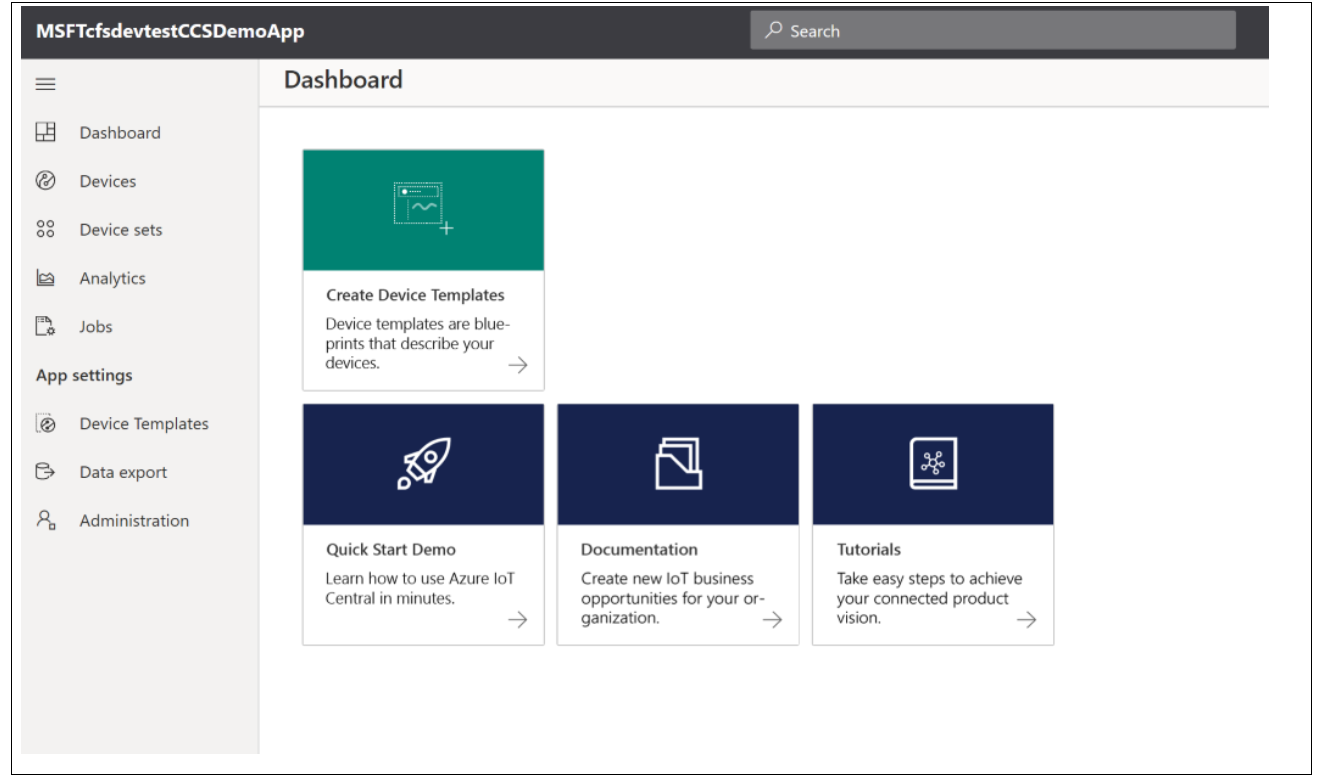
Se procurer un client Dynamics 365 Customer Service avec des informations d’identification d’administrateur système
Vous aurez besoin d’un client Dynamics 365 Customer Service auquel pouvoir connecter votre solution IoT.
Vous découvrez Customer Service et vous avez besoin d’un client ? Pas d’inquiétude. Abonnez-vous à une évaluation gratuite à des fins de développement..